MacOS Catalina 10.15 启动U盘制作及安装方法
来源:网络收集 点击: 时间:2024-02-25一、【App Store直接安装】
如果您拥有上述任何Mac计算机,则可以立即打开App Store,然后搜索macOS Catalina,以立即安装macOS Catalina 10.15。单击“获取”按钮,然后在系统提示您在Mac上下载macOS Catalina 10.15安装程序时,单击“下载”。
注意事项:
1、请注意,新的macOS安装程序大约需要8GB的空间,因此需要一些时间来下载。
2、下载新的macOS Catalina安装程序后,请按照屏幕上的说明完成安装,该过程可能需要一个小时。
3、万一发生任何不良情况,请不要忘记在开始安装之前进行备份。
2/7二、【macOS Catalina 10.15启动U盘】
下载了你需要的系统,准备8G以上的U盘(需要注意,最新的10.15需要16G的U盘),做成U盘安装包,用U盘安装就可以了,必须先把U盘格式化。下面为大家提供两种macOS Catalina 10.15启动U盘的制作方法。
DiskMaker X 启动U盘的制作方法
制作启动U盘之前,需要把DiskMaker X 添加到辅助功能里面。
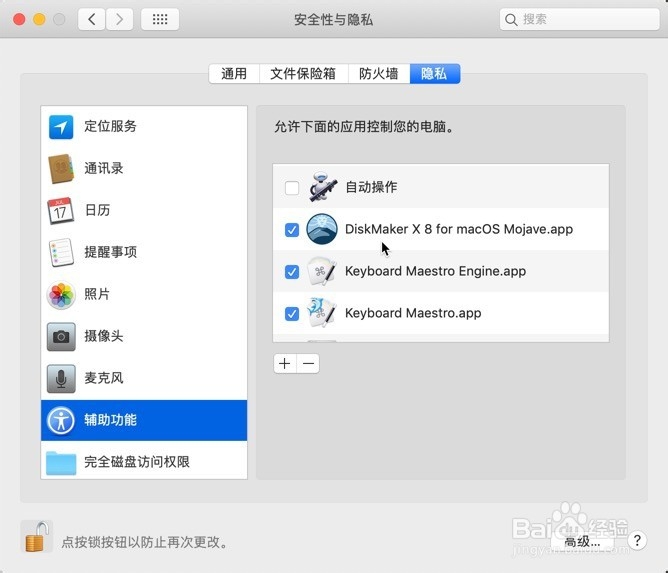 3/7
3/71. 如果你已经下载好 macOS 的安装程序,那么正常情况下,Diskmaker X 会自动帮你找到其路径的,点击 Use This Copy 继续下一步:

 4/7
4/72. 接下来,DiskMaker X 会提示你需要一个至少 8GB 容量的U盘,将 U 盘插入 Mac 之后,点击 “An 8 GB USB thumb drive” 按钮下一步
 5/7
5/73. 这时会出现选择 U 盘盘符的窗口(请注意千万不要选错盘符),如果没把握,可以点击 上图中的 Another kin of disk 手动选择
 6/7
6/74、确认格式化并抹除 U盘 (Erase then create the disk),然后就开始一条龙制作过程了,中间要等待一点时间,听到 豹子的吼声 就制作完毕了。
macOS Catalina 10.15启动U盘终端制作方法
具体操作请看: 制作系统U盘过程:
(1)打开终端,输入:sudo空格
(2)打开Finder,找到安装Mac OS.app(这里的Mac OS指的是你下载的版本安装文件APP),定位到Mac OS.app(右键显示包内容)/Contents/Resources/createinstallmedia,将createinstallmedia拖入终端;接着输入
--volume空格
(3)接着将U盘拖入终端;接着输入
--applicationpath空格
(4)接着,将Mac OS.app拖入终端;接着输入
--nointeraction回车,会要求输入你的密码,输入密码是看不见的,输入好密码后回车,等待提示完成就OK了。

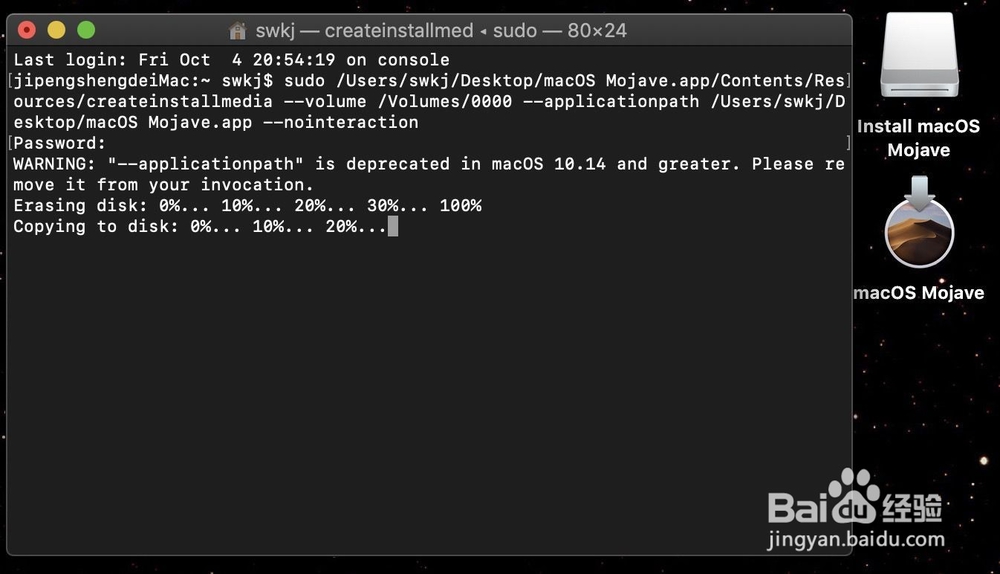
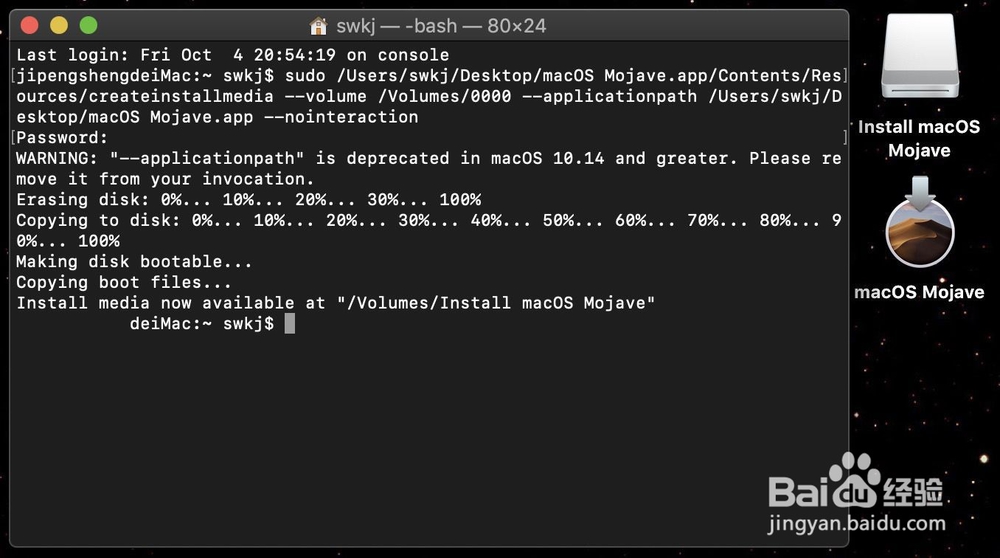 7/7
7/7三、【macOS Catalina 10.15启动盘安装方法】
1. 做好备份工作。2. 插上制作好的安装U盘,如果系统能识别出来即可,这时我们先关机了。按下电源键开机,当听到“滴”的一声时,按住 Option 键不放,直到出现启动菜单选项:
3. 这时选择安装U盘 (黄色图标) 并回车,就可以开始安装了,在过程中你可以通过“磁盘工具”对 Mac 的磁盘式化或者重新分区等操作。之后就是一步一步的安装直到完成了。
 注意事项
注意事项1、备份之前的系统,防止意外
2、准备8G及以上U盘并确认格式化并抹除 U盘 (Erase then create the disk)
U盘启动制作版权声明:
1、本文系转载,版权归原作者所有,旨在传递信息,不代表看本站的观点和立场。
2、本站仅提供信息发布平台,不承担相关法律责任。
3、若侵犯您的版权或隐私,请联系本站管理员删除。
4、文章链接:http://www.1haoku.cn/art_144337.html
 订阅
订阅